Commerce-Buchungen archivieren
In diesem Artikel wird beschrieben, wie Sie Microsoft Dynamics 365 Commerce Transaktionen archivieren.
Erforderliche Komponenten
Um Microsoft Dynamics 365 Commerce Transaktionen zu archivieren, müssen Sie zuerst das Archivierungsframework in der Dynamics 365 Commerce Zentrale aktivieren. Erfahren Sie, wie Sie das Archivierungsframework unter Archivdaten einrichten und verwalten aktivieren.
Aktivieren Sie die Funktion mithilfe des Arbeitsbereichs „Funktionsverwaltung“
Die Funktion Archivieren mit Dataverse Langzeitaufbewahrung sollte aktiviert sein.
Um die Funktion in Commerce headquarters zu aktivieren, gehen Sie zum Arbeitsbereich Funktionsverwaltung (Systemadministration>Arbeitsbereiche>Funktionsverwaltung) und aktivieren Sie das Funktionsflag Archivieren mit Dataverse Langzeitaufbewahrung .
Einrichten eines Archivierungsauftrags
Um einen Archivierungsauftrag einzurichten, folgen Sie diese Schritte.
Gehen Sie in der Zentrale zu Systemadministration>Archivieren mit Dataverse Arbeitsbereich für langfristige Aufbewahrung.
Auswählen Einzelhandelstransaktionen.
Auswählen Neuer Job zur langfristigen Aufbewahrung , um einen Assistenten zu öffnen, in dem Sie einen neuen Archivierungsjob für Einzelhandelstransaktionen mit Dataverse langfristiger Aufbewahrung planen können.
Geben Sie einen Namen für den Job ein und dann Auswählen Weiter.
Geben Sie das Datum der ältesten zu archivierenden Einzelhandelstransaktionen an (das Ab Datum).
Geben Sie das Datum der neuesten zu archivierenden Einzelhandelstransaktionen an (das Bis Datum).
Auswählen die juristische Person (Firma), für die die Verkaufsaufträge archiviert werden sollen.
Wählen Sie Weiter aus.
Auswählen einer der folgenden unterstützten Planungstypen:
- Einzellauf – Die Langzeitaufbewahrung und das Speichern in Verlaufstabellen werden kontinuierlich ausgeführt, bis beide Prozesse abgeschlossen sind. Bei der Dataverse Langzeitaufbewahrung werden Daten immer zuerst archiviert. Anschließend erfolgt die Speicherung im Verlauf.
- Täglich während der vorgegebenen Zeit – Die Langzeitspeicherung läuft kontinuierlich, bis sie abgeschlossen ist. Das Speichern in Verlaufstabellen erfolgt nur während der angegebenen Start- und Stopparchivierungszeit.
Bestätigen Sie auf der letzten Seite des Assistenten die Details und klicken Sie dann auf Auswählen Fertig , um den Auftrag Archivierung von Einzelhandelstransaktionen für das ausgewählte Intervall und Unternehmen zu planen.
Die Archivierungsaufträge werden auf dem Dashboard angezeigt.
Anzeigen des Status des Auftrags zur langfristigen Aufbewahrung
Um den Status des Auftrags zur langfristigen Aufbewahrung anzuzeigen, Auswählen Fortschritt anzeigen auf dem Dashboard des Archivierungsauftrags, um Details zum Auftragsstatus anzuzeigen.
Historische Daten anzeigen
Der Arbeitsbereich Archiv mit Dataverse Langzeitaufbewahrung zeigt den vollständigen Archivierungsverlauf. Jede Zeile im Raster zeigt Informationen wie das Datum, an dem das Archiv erstellt wurde, den Benutzer, der es erstellt hat, und seinen Status.
Um Details zu einem ausgewählten Archiv anzuzeigen, führen Sie Auswählen den Job aus und Auswählen dann Verlaufsdaten anzeigen. Auf der Seite Archivierte Einzelhandelstransaktionen werden alle Einzelhandelstransaktionen angezeigt, die im Archivierungsauftrag enthalten sind.
Die folgende Abbildung zeigt ein Beispiel für den Arbeitsbereich Archivieren mit Dataverse Langzeitaufbewahrung , der einen abgeschlossenen Archivierungsauftrag für den Einzelhandel enthält.
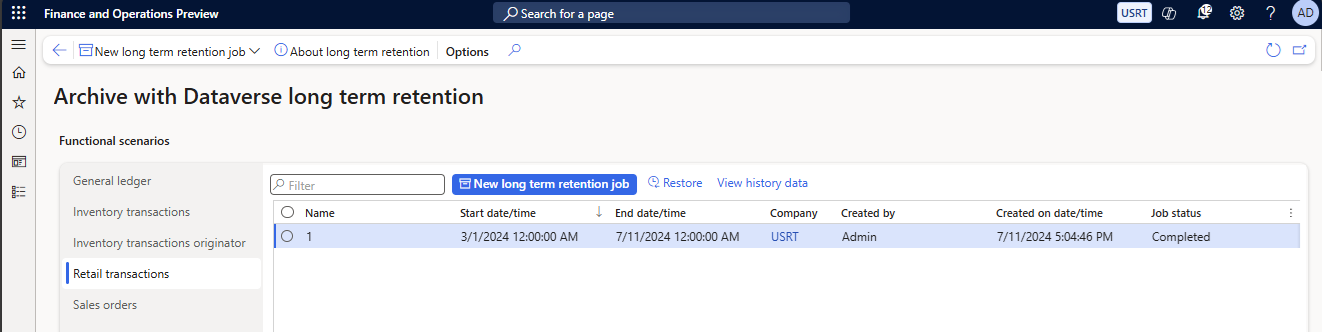
Durch den Job zur langfristigen Aufbewahrung im Einzelhandel archivierte Tabellen
Der Job zur langfristigen Aufbewahrung im Einzelhandel archiviert die folgenden Tabellen:
- RetailTransactionTable
- EinzelhandelTransaktionCashManagementTrans
- EinzelhandelTransaktionFiskalKunde
- EinzelhandelTransaktionErgänzende Rechnung
- RetailTransactionTable_RU
- EinzelhandelTransaktionBankedTenderTrans
- RetailTransactionValidationError
- EinzelhandelTransaktionAusschreibungErklärungTrans
- RetailTransactionTaxMeasure
- RetailTransactionSalesTrans
- RetailTransactionPaymentTrans
- RetailTransactionPaymentTrans_BR
- EinzelhandelTransaktionSafeTenderTrans
- EinzelhandelTransaktionZahlungRückzahlbareBeträge
- EinzelhandelTransaktionZusätzlicheAdresseTrans
- RetailTransactionAddressTrans
- EinzelhandelTransaktionZugehörigkeitTrans
- RetailTransactionAttributeTrans
- EinzelhandelTransaktionsgebührSteuermaßnahme
- EinzelhandelTransaktionGebührSteuerTrans
- EinzelhandelTransaktionChargeTaxTransGTE
- EinzelhandelTransaktionKundeKontoAnzahlungTrans
- RetailTransactionDiscountTrans
- EinzelhandelTransaktionFiskalTrans
- EinzelhandelTransaktionFiscalTransExtendedData
- EinzelhandelTransaktionEinnahmeAusgabeTrans
- RetailTransactionInfocodeTrans
- EinzelhandelTransaktionKitsDemontageTrans
- EinzelhandelTransaktionLoyalitätBelohnungspunktTrans
- RetailTransactionMarkupTrans
- EinzelhandelTransaktionHinweisTrans
- EinzelhandelTransaktionBestellungRechnungTrans
- RetailTransactionTaxTrans_IN
- RetailTransactionTaxTrans
- RetailTransactionTaxTransGTE
- EinzelhandelEodStatementControllerLog
- EinzelhandelEodStatementEventLog
- RetailEodTransactionAggregationHeader
- EinzelhandelEodTransactionAggregationTrans
- EinzelhandelEodTransaktionsfehler
- EinzelhandelEodTransaktionBankedTenderTrans
- EinzelhandelEodTransaktionEinnahmeAusgabenTrans
- EinzelhandelEodTransaktionInfocodeTrans
- EinzelhandelEodTransaktionBestellungRechnungTrans
- EinzelhandelEodTransaktionZahlungTrans
- EinzelhandelEodTransaktionSafeTenderTrans
- EinzelhandelEodTransaktionVerkaufTrans
- EinzelhandelEodTransactionTable
- EinzelhandelEodTransaktionAusschreibungErklärungTrans
- EinzelhandelStatementJour
- EinzelhandelStatementTrans
- EinzelhandelKontoauszugGutschein